تستخدم تعديل الكميات فى اكثر من مكان , حيث تستخدم فى حالة فردية عند التعديل فى كمية صنف معين أو فى حالة جرد المكان للأصناف فى كل المخازن يمكن تعديل كل مخزن على حدى تحتوى شاشة تعديل الكميات على 3 قوائم و هم قائمة المخازن و قائمة التواريخ و قائمة مجمع فيها التواريخ بكل المخازن.
و يمكن اختيار الصنف عن طريق الاسكانر او الكود المختصر أو الضغط على 0>>Enter .
عند تنزيل صنف معين تظهر مجموعة من البيانات الخاصة به مثل اسمه و سعره و سعر الوحدة للصنف و عدد الوحدات فى العبوة و الكمية الحالية و الكمية الجديدة (الكمية المعدلة اذا اردت التعديل) الى جانب كميات الصنف فى المخازن , و منتهى الصلاحية .
تتغير قائمة التواريخ ب تغير الوقوف على الرئيسى او منتهى الصلاحية أو الاستوك فى قائمة المخازن.
عند التغيير فى قائمة التواريخ تلقائياً يتم التعديل فى كميات و يظهر الكمية السابقة و الحالية .
و نلاحظ ايضاً التغير فى الكمية الحالية الاجمالية فى كل المخازن بعد التعديل و يمكن الانهاء على ذلك او تغيير منتهى الصلاحية.
قائمة التواريخ بكل المخازن تعطى اكواد للتواريخ التى بدون اكواد تلقائياً بعد الانهاء , و يجب كتابة اى ملاحظة بخصوص عملية التعديل
ثم الضغط على تعديل.
اذا اردت تعديل هذا الصنف مرة اخرى لاى سبب و وجدت أن التواريخ و الكميات سليمة يتم الكتابة فى الملاحظة أن الكميات سليمة او الاشارة الى ذلك كنوع من الاقرار بما فيه.
و يوجد نظام اخر لتعديل الكميات يسمى بتعديل الكميات المتعدد و من خلاله يتم التعديل فى المخزن , و يمكن اختيار المخزن الذى سيتم التعديل فيه من خلال الضغط على Alt+M ثم الضغط على جديد و اختيار الصنف عن طريق 0>>Enter و كتابة الكمية الموجودة منه لتاريخ محدد و هكذا باقى الاصناف ثم نضغط مشاهدة للاختلاف ليوضح الاختلاف الحاصل بعد التعديل فى كمية الاصناف ثم نضغط حفظ.
عند جرد صنف سريعا عن طريق الاسكانر فى مخزن محدد نستخدم النظام الثانى.
كيف نستغل تعديل الكميات فى الجرد؟
عن طريق شاشة بدء و انهاء جرد فى قائمة مخازن , و نضغط على بدء فترة جرد ثم نذهب الى شاشة تعديل الكميات المتعدد و نقوم بجرد الاصناف سريعاً و نمررها على الاسكانر جميعاً و بعد ذلك نرجع الى شاشة بدء و انهاء جرد و نضغط انهاء فترة الجرد.
و نذهب الى تقارير الجرد و نختار فترة الجرد التى قمنا بفتحها و نبحث عن الاصناف التى لها رصيد و لم يتم جردها حيث انها غير موجودة او مختفية من المخزن.
و من الاشياء المهمة فى شاشة تعديل الكميات أو المبيعات او المشتريات أو اى شاشة اذا ضغطنا جديد نجد من ضمن الاختصارات التى نحتاجها Ctrl+U و الذى يمكن من خلاله تعديل كميات على صنف معين مباشرةً قبل اهلاكها.
اذا كان لا يوجد فى المخزن سوى تاريخ واحد يتم التنزيل منه تلقائياً دون الحاجة الى الاختيار
عند اهلاك كمية معينة من صنف يجب التأكد ان الكمية المهلكة منه ليست اكثر من رصيده فى هذا المخزن .
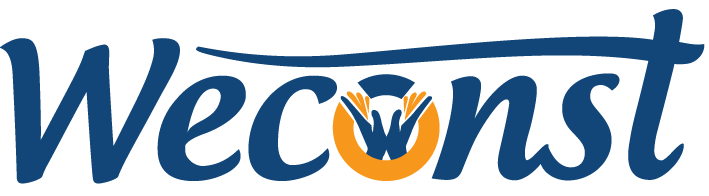
بجد برنامج في مميزات كتيرة جداا
شكرا جدا يافندم وتحت امر حضرتك في اى وقت
طبعا البرنامج كويس جدا … بس ايه الفرق ما بين تعديل الكميات وتعديل الكميات المتعدد
تعديل الكميات يافندم بيعمل لحضرتك صنف صنف لوحده
تعديل الكميات المتعدد بيعمل كذا صنف مع بعض
حلو جدا الاحلي ان ممكن اعدل كميه وانا شغال وسهل جدا ف التعامل
شكرا جدا يافندم نتمنى دايما نكون عند حسن ظنكم